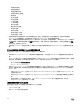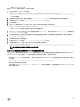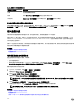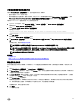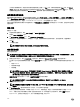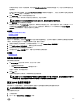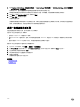Users Guide
表. 35: 支持的驱动器和设备
驱动器 支持的存储介质
虚拟光驱
• 带有 1.44 软盘的传统 1.44 软盘驱动器
• CD-ROM
• DVD
• CD-RW
• 带有 CD-ROM 介质的复合驱动器
虚拟软盘驱动器
• ISO9660 格式的 CD-ROM/DVD 映像文件
• ISO9660 格式的软盘映像文件
USB 闪存盘
• 带有 CD-ROM 介质的 USB CD-ROM 驱动器
• ISO9660 格式的 USB 闪存盘映像文件
配置虚拟介质
配置虚拟介质设置前,确保已配置 Web 浏览器以使用 Java 或 ActiveX 插件。
相关链接
配置 Web 浏览器以使用虚拟控制台
使用
iDRAC Web
界面配置虚拟介质
要配置虚拟介质设置:
小心: 运行虚拟介质会话时不要重设 iDRAC。否则,可能发生意外结果,包括丢失数据。
1. 在 iDRAC Web 界面中,转至概览 → 服务器 → 已附加介质。
2. 指定所需设置。有关详细信息,请参阅 iDRAC Online Help(iDRAC 联机帮助)。
3. 单击 Apply(应用)保存设置。
使用
RACADM
配置虚拟介质
要配置虚拟介质,使用 set 命令以及 iDRAC.VirtualMedia 组中的对象。
有关更多信息,请参阅 dell.com/idracmanuals 上提供的 RACADM Command Line Reference Guide for iDRAC(适用于 iDRAC 的
RACADM 命令行参考指南)。
使用 iDRAC 设置公用程序配置虚拟介质
可使用 iDRAC 设置公用程序附加、分离或自动附加虚拟介质。要执行此操作:
1. 在 iDRAC 设置公用程序中,转至介质和 USB 端口设置。
将显示 iDRAC 设置介质和 USB 端口设置页面。
2. 在虚拟介质部分中,根据需要选择分离、附加或自动附加。有关各选项的更多信息,请参阅 iDRAC Settings Utility Online
Help
(iDRAC 设置公用程序联机帮助)。
3. 依次单击 Back(后退)、Finish(完成)和 Yes(是)。
虚拟介质设置即完成配置。
连接的介质状态和系统响应
下表说明了基于附加介质设置的系统响应。
225